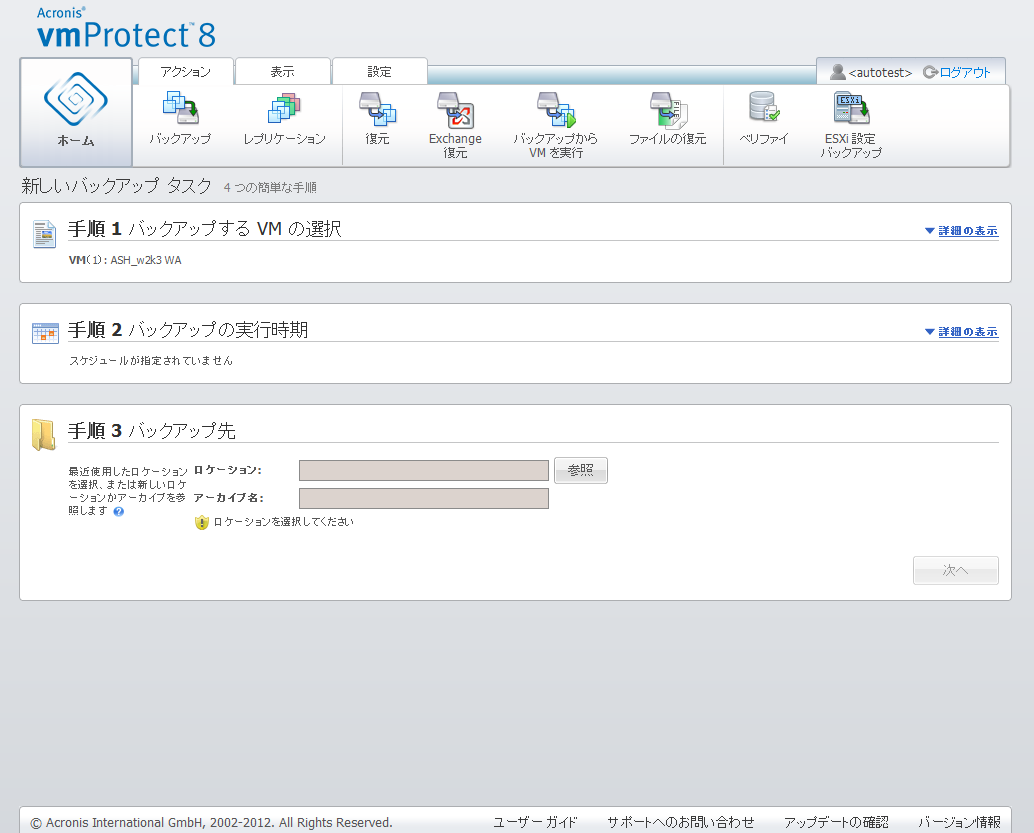
新しいバックアップ タスク ウィザード、手順 3: バックアップの保存先
手順 3 では、バックアップのアーカイブ先を設定します。[参照] ボタンをクリックして、保存先を選択します。参照オプションが含まれたポップアップ ウィンドウが表示されたら、パスと一連のアーカイブ名を定義または変更してください。最近使用したロケーションの一覧から、以前に使用したロケーションを選択するか、または新しいロケーションを設定できます。
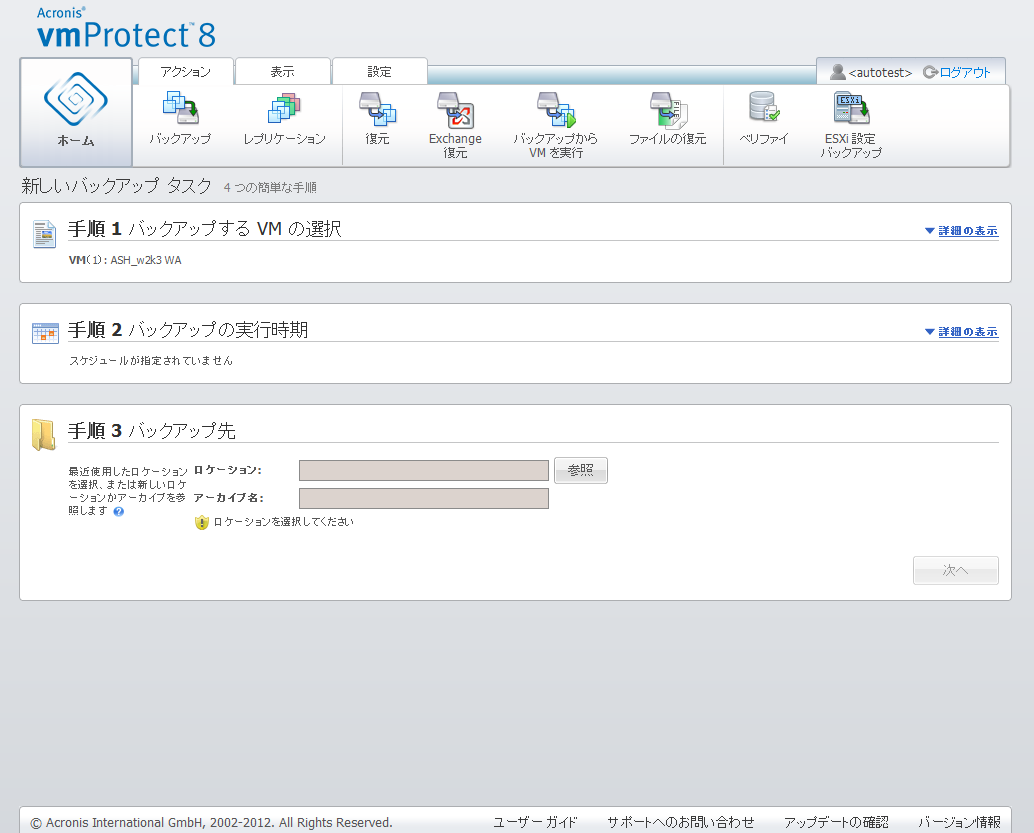
新しいバックアップ タスク ウィザード、手順 3: バックアップの保存先
[アーカイブ名] フィールドには、[参照] ポップアップで選択したアーカイブの名前が表示されます。
[参照] ポップアップの左側には、次のリストが表示されます。
お使いの vmProtect 8 エージェントにライセンスが追加されていない場合、バックアップの保存先は Acronis Online Backup Storage のみです。
左側の参照ツリーからバックアップの保存先の種類を選択します。選択したロケーション(Online Backup Storage、ネットワーク フォルダ、または FTP/SFTP サーバー)で認証が要求される場合、右側のペインに資格情報を指定するダイアログが最初に表示されます。ログインが成功すると、このペインに選択した保存先の内容、つまり、そのロケーション内のアーカイブが表示されます。
ただし、地域によっては、Acronis vmProtect 8 Online Backup Storage を使用できない可能性もあります。詳細については、 http://www.acronis.co.jp/my/backup-recovery-online/ をご覧ください。
FTP/SFTP サーバーへのバックアップを正常に実行するには、そのサーバー上の該当するファイルとフォルダに対する削除権限が必要です。
ツリーでロケーションを参照する代わりに、下部の対応する [ロケーション] フィールドにパスを手入力し、[参照] ボタンをクリックしてそのロケーションを探す方法もあります。この場合は、右側のペインに同じ認証ダイアログが表示され、ログインおよびパスワードを入力するように求められます。
画面下部で該当する [アーカイブ名] フィールドにアーカイブ名を入力します。複数のバックアップ タスクで 1 つの同じアーカイブにデータを書き込むことは推奨されません。他のバックアップ タスクでアーカイブに適用される保持ルールによって、予測できない結果が発生する場合があります。
新しいバックアップのアーカイブの種類を選択します。Acronis vmProtect 8 では、標準的なアーカイブ(レガシー モード)とAlways Incrementalされるアーカイブの 2 種類の基本的なアーカイブ方法のいずれかを使用して、バックアップ データを保存できます。
レガシー アーカイブの場合、[バックアップをそれぞれ個別のファイルに保存] オプションを選択します(「複数ファイルのバックアップ スキーム(レガシー モード)」セクション)を参照)。または、[1 つのファイルにすべてのバックアップを保存(推奨)] オプションを選択します。つまり、アーカイブは新しく強化された「Always Incremental」フォーマットになります(「単一ファイルのバックアップ スキーム(Always Incremental)」セクションを参照)。
既存のバックアップ タスクを編集したり、バックアップ ロケーションに既存のアーカイブを選択したりする場合、この設定は表示されません。
アーカイブ内部におけるバックアップ管理の保持ルールを定義する場合は、[古いバックアップを自動的に削除] チェック ボックスをオンにします。各オプションを使用できるかどうかは、前の手順(「バックアップの実行時期」セクション)で設定したスケジュールと、選択したアーカイブ フォーマットによって異なります。たとえば、スケジュールされていないバックアップ タスクの場合は、Grandfather-Father-Son(GFS)クリーンアップ スキームが使用できません。[繰り返す: <...>] の設定を使用して完全なバックアップを作成するオプションは、[1 つのファイルにすべてのバックアップを保存] オプションでは使用できません(常に増分アーカイブ フォーマットでは、完全バックアップを行う意味がないため)。次に、各保持ルールについて説明します。
1. [未指定]
保持ルールが指定されていない場合、プログラムされたバックアップ管理は実行されません。つまり、すべてのバックアップがアーカイブ内に無制限に保存されます。
2. [シンプル クリーンアップ] スキーム
[シンプル クリーンアップ] スキームを選択すると、アーカイブ内に一定数のバックアップを保存したり、一定期間だけバックアップを保存したりすることができます。
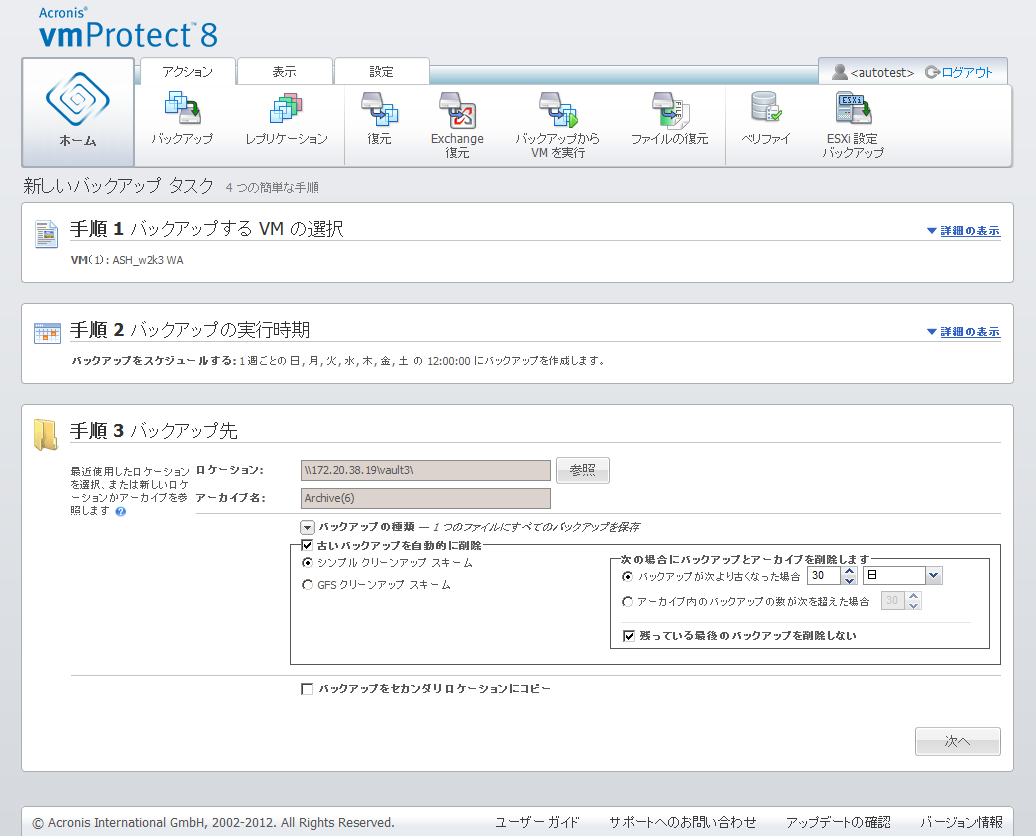
バックアップ作成ウィザード、手順 3: バックアップ先、[シンプル クリーンアップ] スキーム、保持期間を過ぎたバックアップの削除
2 番目のオプションでは、バックアップ数が <…> 個を超えた場合にアーカイブをクリーンアップできます。この数値を「1」に設定すると、Always Incremental アーカイブ モードの場合は統合的な完全バックアップが作成されます。つまり、増分バックアップでは、バックアップの完了後に古くなった復元ポイントの内容が削除されます。アーカイブの保持数が 1 よりも大きい場合、クリーンアップは Always Incremental アーカイブ モードに従って実行されます(詳細については、この『ユーザー マニュアル』の「単一ファイルのバックアップ スキーム(Always Incremental モード)」 をご参照ください)。
3. [GFS クリーンアップ] スキーム
これは、一定の数だけ日単位、週単位、および月単位のバックアップを保存できる、一般的な「Grandfather-Father-Son」スキームです。保持する必要があるバックアップの数を日単位、週単位、月単位で指定します。1 日の間に作成されたすべてのバックアップは「日単位」のバックアップとみなされ、データが保存期限切れになるとすべて削除されます。同じルールが「週単位」のバックアップにも適用されます。
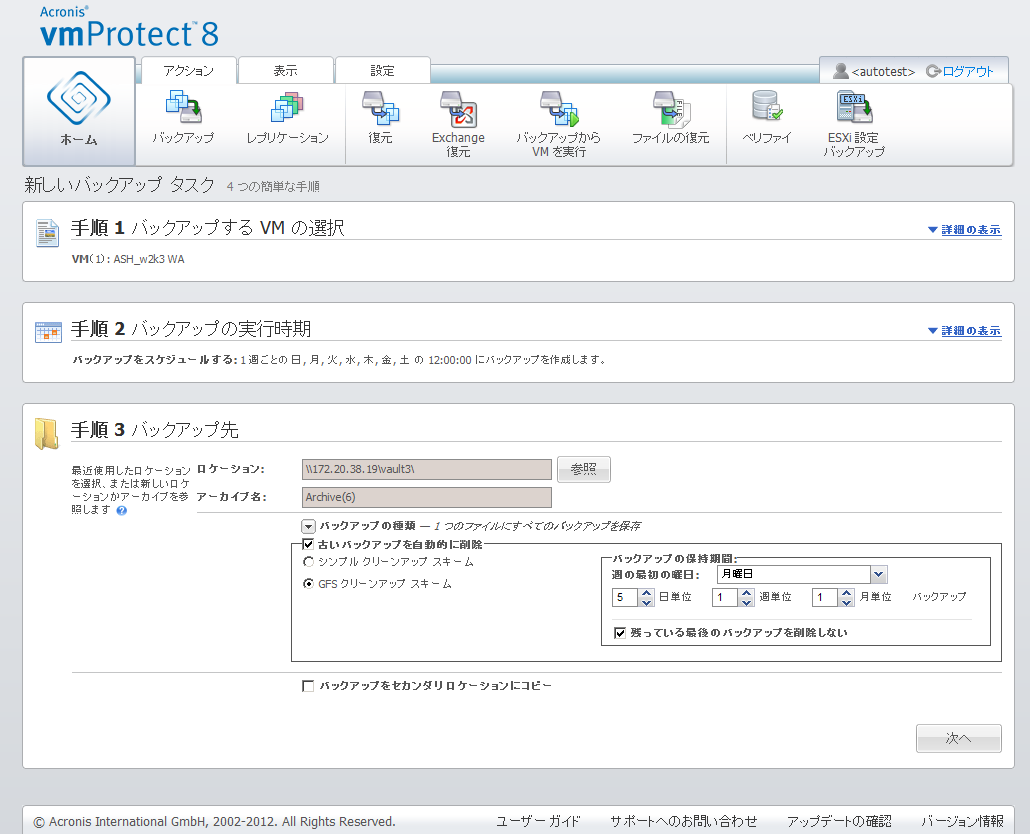
バックアップ作成ウィザード、手順 3: バックアップ先、[GFS クリーンアップ] スキーム
保持ルールは、バックアップ タスクの実行前に限って適用されることに注意してください。これは、Always Incremental アーカイブではディスク領域が解放されないため、バックアップ後に復元ポイントを削除する必要がないためです。バックアップの実行後、設定された保持ルールに従って削除する必要がある復元ポイントが新たに多く発生した場合も、これらは次のバックアップの実行前になって初めて削除されます。たとえば、[次の場合にバックアップとアーカイブを削除します] を選択し、[バックアップが次より古い] が 3 または[アーカイブ内のバックアップの数が次の数を超える] が 3 などの保持ルールを設定した場合、実際には 3 個ではなく最大 4 個のバックアップがアーカイブに保存されることになります。
指定した保持ルールに従ってバックアップが削除の対象になっても、必ずアーカイブ内に少なくとも 1 つのバックアップがそのまま残されます。これにより、復元に使用可能なバックアップが少なくとも 1 つ、アーカイブ内に常に存在することになります。これは、[残っている最後のバックアップを削除しない] チェック ボックスをオフにするまで有効です(デフォルトではオン)。このチェック ボックスでは、残っている有効な復元ポイントが 1 つだけになり、その復元ポイントが削除対象になった場合のプログラムの動作を定義できます。これは、バックアップ タスクを仮想コンピュータのグループに適用しており、適用したコンピュータの 1 つが ESX(i) ホストから削除されると、そのコンピュータがバックアップできなくなる場合などに当てはまります。任意の時点で(指定した保持ルールに従い)、削除された VM のすべてのバックアップが削除対象になります。したがって、[残っている最後のバックアップを削除しない] チェック ボックスの設定により、残っている最後のバックアップが削除されるのを防止したり、強制的に削除したりできます。
バックアップを複数の異なるロケーションに保存することにより、VM 環境を保護できます。デフォルトでは、バックアップ タスクはすべてのバックアップ アーカイブを単一のストレージに保存します。ただし、作成したバックアップを 2 番目のロケーションにある別のアーカイブ ストレージにコピーするようにタスクを構成できます。
[バックアップを 2 番目のロケーションにコピー] チェック ボックスをオンにします。
以下の設定により、バックアップ コピー オプションを構成できます。バックアップを保存する 2 番目のロケーションとアーカイブ名を選択します。[参照] をクリックし、使用可能なロケーションのリストから選択します。
[コピーの実行時期] ドロップダウン リストから、各バックアップが作成された直後に 2 番目のロケーションにバックアップをコピーするかどうかを選択します。または、バックアップ スケジュール日以外の、バックアップのコピーを実行する具体的な日を指定できます。この場合は、[失われた復元ポイントをすべてコピーする] または [最後に作成された復元ポイントのみをコピーする] も選択できます。
[最後に作成された復元ポイントのみをコピーする] オプションは、選択した最初のロケーションにアクセスできない場合があるときに役立ちます。[失われた復元ポイントをすべてコピーする] オプションを選択し、メイン ロケーションで最初のストレージの保持ルールが実行された場合、これらの復元ポイントが 2 番目のロケーションにコピーされていない場合でも、これらのルールにより、削除する必要がある復元ポイントは削除されます。このため、保持ルールが実行されるとき、復元ポイントが既に 2 番目のストレージにコピーされているかどうかは確認されません。
デフォルトでは、コピーされたバックアップのバックアップの種類とクリーンアップ ルールは、対応するプライマリ バックアップ設定と同じです。一方、たとえば、別のバックアップの種類を使用したり、保持ルール オプションを変更したりするなど、別の設定を指定できます。
[バックアップ先] を選択したら [次へ] をクリックしてこの手順を終了し、次の手順に進みます。